Kuidas eemaldada Windowsi kaust.Vana

- 1257
- 303
- Ross Erdman
Pärast Windowsi installimist (või pärast Windows 10 värskendamist) leiavad mõned algajad kasutajad muljetavaldava suurusega muljetavaldava ketta kausta, mis ei eemalda täielikult, kui proovite seda teha tavapärastel meetoditel. Seega küsimus, kuidas Windowsi kausta eemaldada.Vana kettalt. Kui miski juhistes osutus selgeks, siis on selle kausta eemaldamise kohta video käsiraamat (näidatud Windows 10, kuid sobib OS -i varasemate versioonide jaoks).
Akende kaust.Vana sisaldab eelmise Windows 10, 8 installimise faile.1 või Windows 7. Muide, selles leiate mõned kasutajafailid töölaualt ja minu dokumentide kaustadelt ja nendega sarnaselt, kui te neid äkki pärast uuesti paigaldamist ei leidnud. Selles juhendis kustutame Windowsi.Vana õigesti (juhend koosneb kolmest sektsioonist uuematest kuni süsteemi vanemate versioonideni). See võib olla ka kasulik: kuidas puhastada tarbetute failide ketta C.
Kuidas eemaldada Windowsi kaust.Vana Windows 10 1803 aprilli värskendus ja 1809. oktoobri värskendus
Windows 10 uusimas versioonis ilmus uus viis Windowsi kausta eemaldamiseks.Vana OS -i eelmise paigaldamisega (kuigi hiljem juhendis kirjeldatud vana meetod jätkub). Pidage meeles, et pärast kausta eemaldamist muutub automaatne tagasilöök süsteemi eelmisele versioonile võimatuks.
Värskendus on parandanud automaatse ketta puhastamist ja nüüd saab seda kustutades käsitsi, sealhulgas tarbetu kaust.
Sammud on järgmised:
- Minge alustama - parameetrid (või vajutage WIN+I võtmeid).
- Minge jaotisesse "Süsteem" - "seadme mälu".
- Klõpsake jaotises "Mälu juhtimine".

- Pärast teatud perioodi valikuliste failide otsimist märkige üksus "eelmised Windowsi installid".
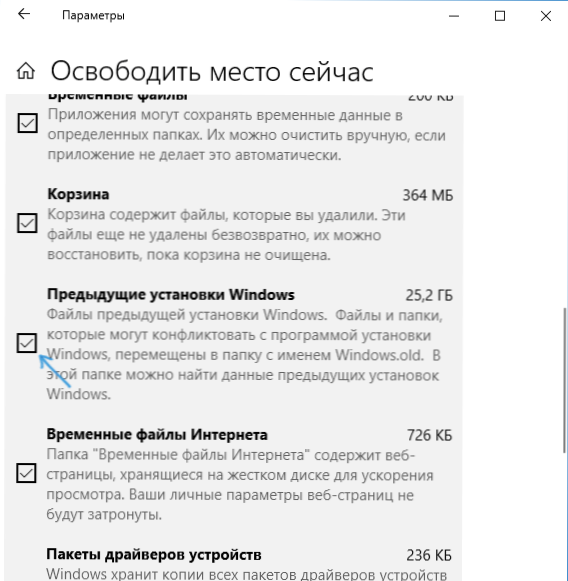
- Vajutage akna ülaosas nuppu "Kustuta failid".
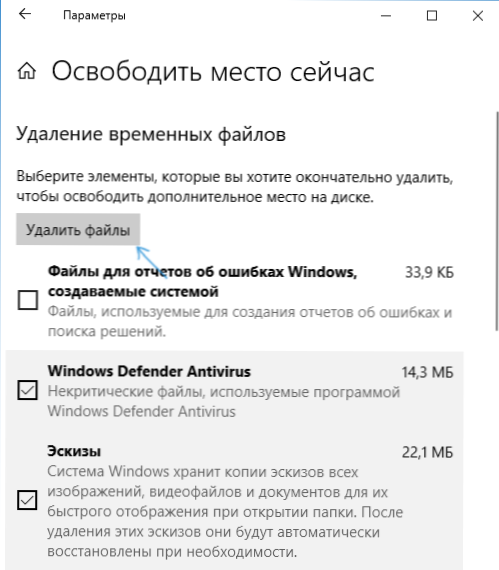
- Oodake puhastusprotsessi lõpuleviimist. Teie valitud failid, sealhulgas kaust Windows.Vana eemaldatakse kettalt c.
Mõnes mõttes kirjeldatakse uut meetodit mugavamalt edasi, näiteks ei taotle see administraatori õigusi arvutis (kuigi ma ei välista, et nende puudumisel ei pruugi see toimida). Järgmine - video koos uue meetodi demonstreerimisega ja pärast seda - meetodid OS eelmiste versioonide jaoks.
Kui teil on süsteemi üks eelmistest versioonidest - Windows 10 kuni 1803, Windows 7 või 8, kasutage järgmist valikut.
Windowsi kausta eemaldamine.Vana Windows 10 ja 8
Kui teid värskendatakse Windows 10 -ga süsteemi eelmisest versioonist või kasutate Windows 10 või 8 puhast installimist (8.1), kuid ilma kõvaketta süsteemi jaotist vormindamata asub see sellel Windowsi kaustas.Vana, mõnikord muljetavaldavad gigabaidid.
Selle kausta eemaldamise protsessi kirjeldatakse allpool, kuid seda tuleks meeles pidada, kui Windowsi puhul.Vana ilmus pärast Windows 10 tasuta värskenduse installimist, selles olevad failid võivad probleemide korral kiiresti naasta OS -i eelmise versiooni juurde. Seetõttu ei soovitaks ma selle värskendatud jaoks vähemalt kuu aega pärast värskendust eemaldada.
Niisiis, Windowsi kausta eemaldamiseks.Vana, järgige järjekorras järgmisi toiminguid.
- Vajutage klaviatuuri (OS -i embleemi) + R Puhtam ja seejärel klõpsake nuppu Enter.
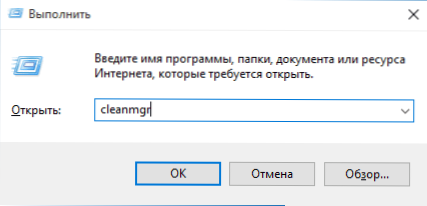
- Oodake sisseehitatud Windowsi ketta puhastamise programmi.
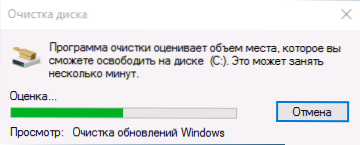
- Klõpsake nuppu "Puhasüsteemi failid" (teil peab olema arvutis administraatori õigused).
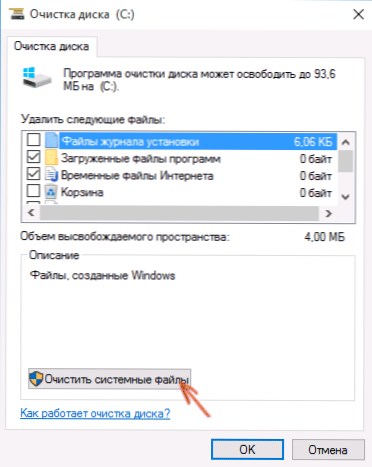
- Pärast failide otsimist leidke installid "eelmised Windowsi" ja märkige see. Klõpsake nuppu OK.
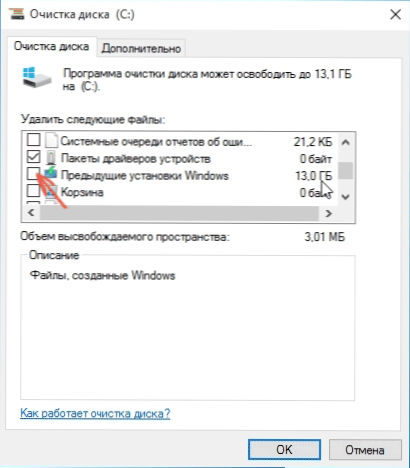
- Oodake ketta puhastamise lõppu.
Selle tulemusel Windowsi kaust.Vanad eemaldatakse või vähemalt selle sisu. Kui midagi jääb arusaamatuks, on artikli lõpus videojuhend, mis näitab kogu eemaldamisprotsessi just Windows 10 -s.
Juhul, kui seda mingil põhjusel ei juhtunud, klõpsake hiire parema nupuga nuppu Start, valige menüü "käsk (administraator)" ja sisestage käsk RD /S /Q C: \ Windows.Vana (eeldusel, et kaust on kettal c) Seejärel klõpsake nuppu Enter.
Kommentaarides pakuti välja ka teine võimalus:
- Käivitame ülesannete planeerija (saate Windows 10 otsingu kaudu Taskbaris)
- Leidke ülesanne seadipCleanuptask ja klõpsake sellel kaks korda.
- Klõpsake parema hiirenupuga ülesande nimi - teostage.
Nende toimingute tulemusel.Vana tuleb eemaldada.
Kuidas akende eemaldada.Vana Windows 7
Kõige esimene samm, mida nüüd kirjeldatakse.Vana just dirigendi kaudu. Kui see juhtub, ärge heitke meelt ja jätkake juhtkonna lugemist.
Alustame siis:
- Minge minu arvutisse või Windowsi dirigendisse, klõpsake ketta C ja valige "Atribuudid". Seejärel klõpsake nuppu "Puhastusketas".

- Pärast süsteemi lühikest analüüsi avaneb ketta puhastamise dialoogiboks. Vajutage nuppu "Puhta süsteemifailid". Jälle peate ootama.

- Näete, et kustutamiseks on failide loendisse ilmunud uued üksused. Meid huvitab "eelmised Windowsi installid", lihtsalt need salvestatakse Windowsi kausta.Vana. Märkige tšekiga ja klõpsake nuppu "OK". Oodake operatsiooni lõppu.
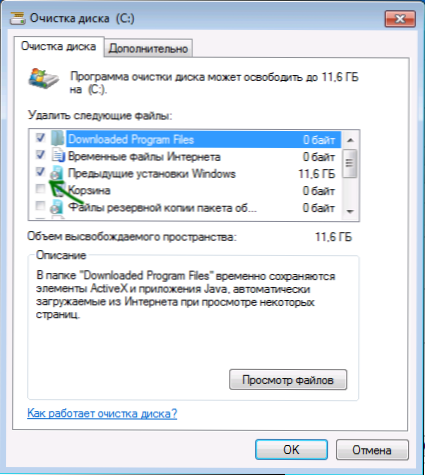
Võib -olla piisab juba eespool kirjeldatud toimingutest. Ja võib -olla mitte: võib olla tühjad kaustad, mis sõnumi kustutamisel "ei leitud". Sel juhul käivitage käsurida administraatori nimel ja sisestage käsk:
RD /S /Q C: \ Windows.Vana
Seejärel klõpsake nuppu Enter. Pärast käsu käivitamist Windowsi kausta.Vana eemaldatakse arvutist täielikult.
Videojuhised
Salvestasin videojuhised ka Windowsi kausta eemaldamise protsessiga.Vana, kus kõik toimingud tehakse Windows 10 -s. Kuid samad meetodid sobivad 8 jaoks.1 ja 7.
Kui midagi artiklist pole teid mingil põhjusel aidanud, küsige küsimusi ja proovin vastata.
- « Mis on Windows 10 versioonides 1803 aprill värskendus
- Kuidas avada Windows 10, 8 ja Windows 7 ülesandeplaneerija »

